Extensão de driver de GPU AMD para Windows
Este artigo fornece uma visão geral da extensão de máquina virtual (VM) para implantar drivers de GPU AMD em VMs da série N do Windows. Ao instalar drivers AMD usando esta extensão, você está aceitando e concordando com os termos do Contrato de Licença de Usuário Final da AMD. Durante o processo de instalação, a VM pode reinicializar para concluir a configuração do driver.
Instruções sobre a instalação manual dos drivers e as versões atuais suportadas estão disponíveis. Para obter mais informações, consulte Configuração do driver de GPU AMD da série N do Azure para Windows.
Pré-requisitos
Ligação à Internet
A extensão do Microsoft Azure para drivers de GPU AMD requer que a VM de destino esteja conectada à Internet e tenha acesso.
Esquema de extensão
O JSON a seguir mostra o esquema para a extensão:
{
"name": "<myExtensionName>",
"type": "extensions",
"apiVersion": "2015-06-15",
"location": "<location>",
"dependsOn": [
"[concat('Microsoft.Compute/virtualMachines/', <myVM>)]"
],
"properties": {
"publisher": "Microsoft.HpcCompute",
"type": "AmdGpuDriverWindows",
"typeHandlerVersion": "1.1",
"autoUpgradeMinorVersion": true,
"settings": {
}
}
}
Propriedades
| Nome | Valor/Exemplo | Tipo de dados |
|---|---|---|
| apiVersion | 2015-06-15 | data |
| editora | Microsoft.HpcCompute | string |
| tipo | AmdGpuDriverWindows | string |
| typeHandlerVersion | 1.1 | número inteiro |
Implementação
Portal do Azure
Você pode implantar extensões de VM AMD do Azure no portal do Azure.
Num browser, aceda ao Portal do Azure.
Vá para a máquina virtual na qual você deseja instalar o driver.
No menu à esquerda, selecione Extensões.
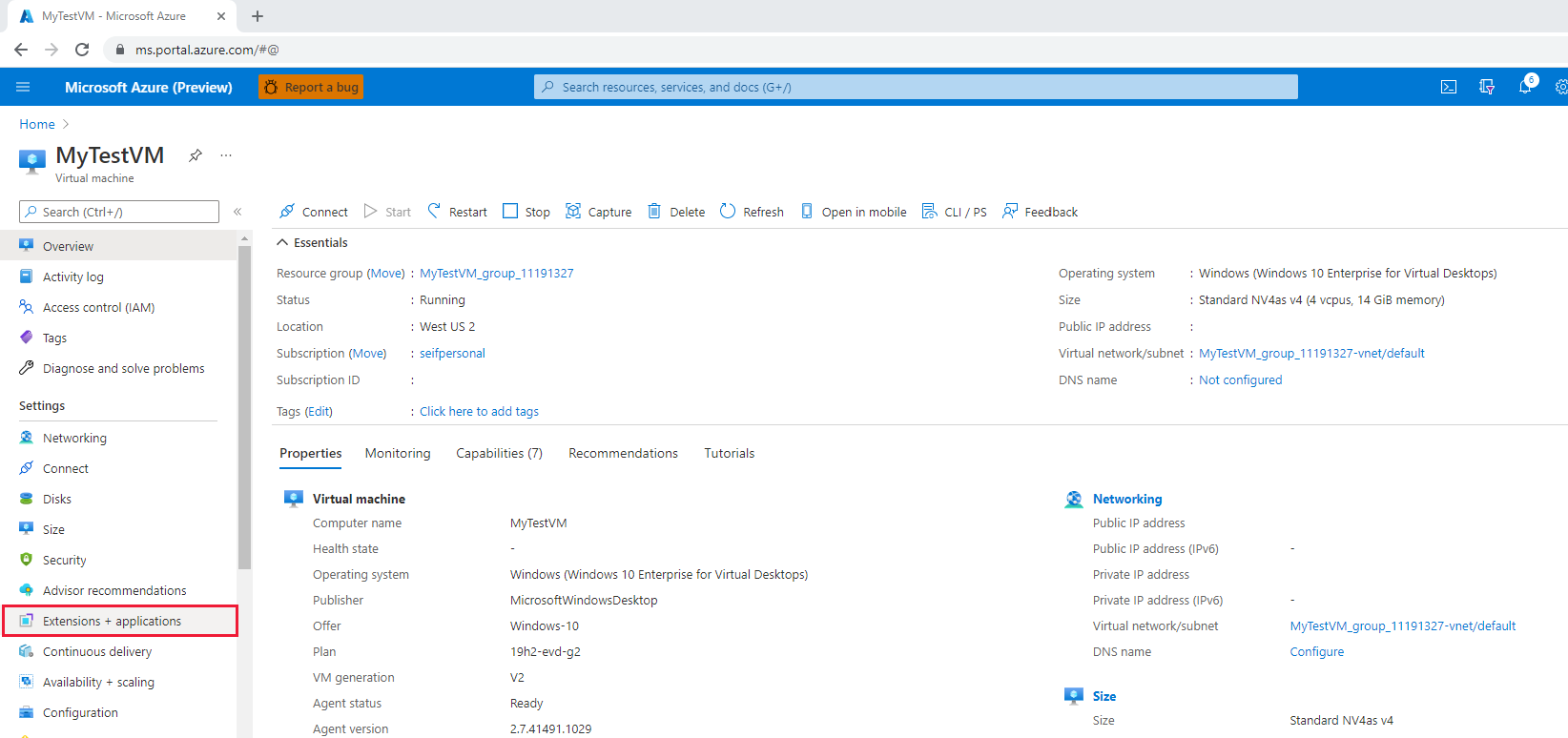
Selecione Adicionar.
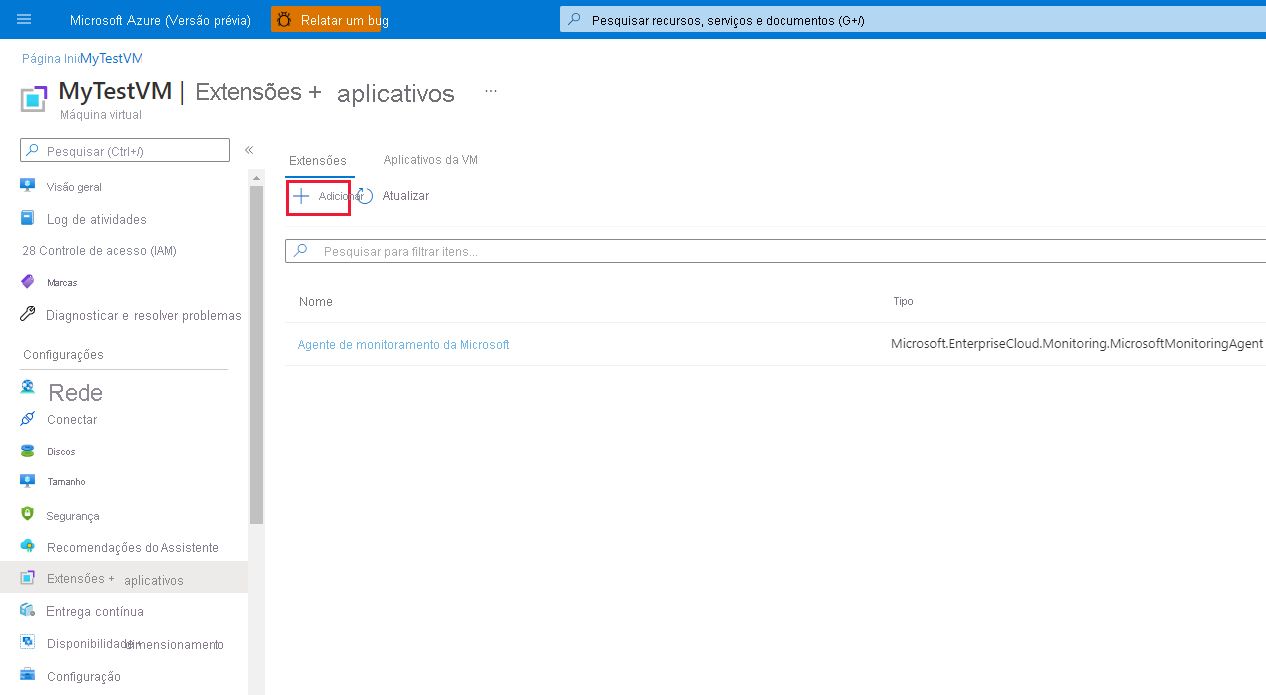
Desloque-se para localizar e selecionar AMD GPU Driver Extension e, em seguida, selecione Next.
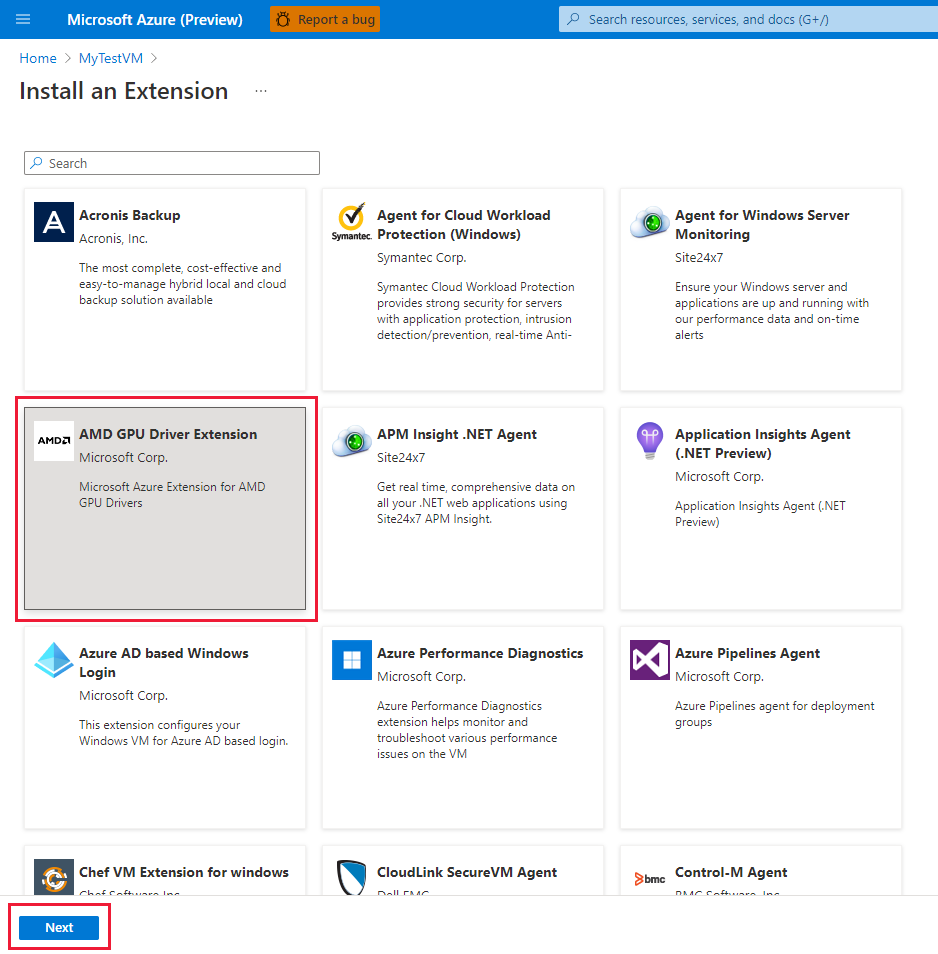
Selecione Rever + criar e selecione Criar. Aguarde alguns minutos para que o driver seja implantado.
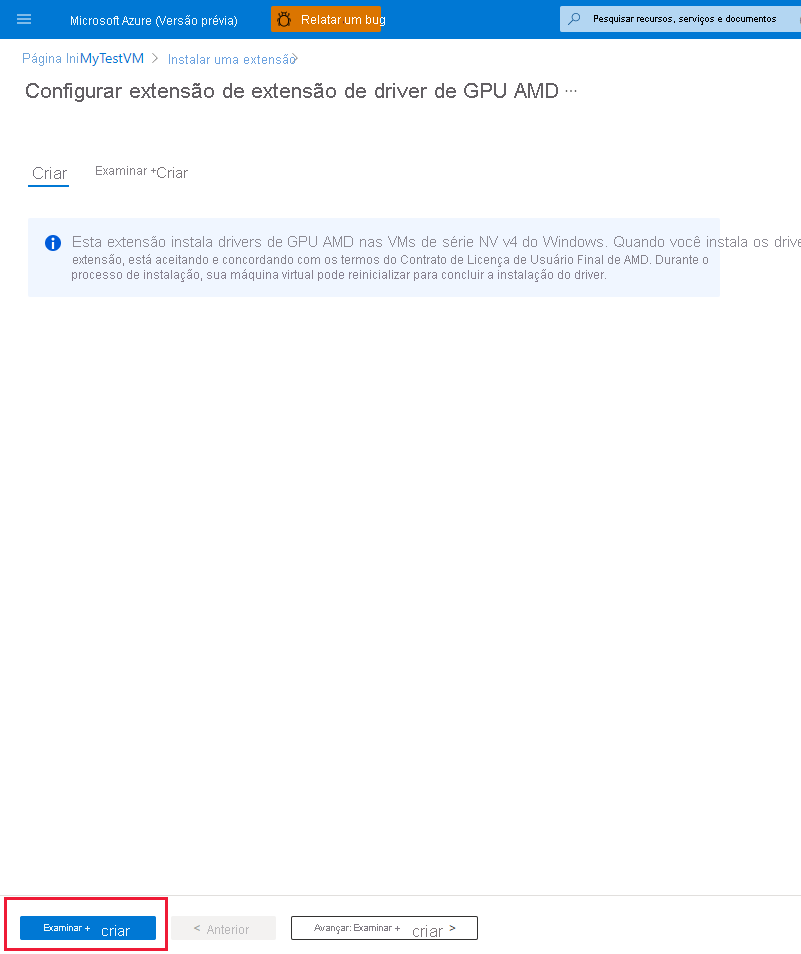
Verifique se a extensão foi adicionada à lista de extensões instaladas.

Modelo Azure Resource Manager
Você pode usar modelos do Azure Resource Manager para implantar extensões de VM do Azure. Os modelos são ideais quando você implanta uma ou mais máquinas virtuais que exigem configuração pós-implantação.
A configuração JSON para uma extensão de máquina virtual pode ser aninhada dentro do recurso de máquina virtual ou colocada no nível raiz ou superior de um modelo JSON do Gerenciador de Recursos. O posicionamento da configuração JSON afeta o valor do nome e do tipo de recurso. Para obter mais informações, consulte Definir nome e tipo para recursos filho.
O exemplo a seguir pressupõe que a extensão esteja aninhada dentro do recurso de máquina virtual. Quando o recurso de extensão é aninhado, o JSON é colocado no "resources": [] objeto da máquina virtual.
{
"name": "myExtensionName",
"type": "extensions",
"location": "[resourceGroup().location]",
"apiVersion": "2015-06-15",
"dependsOn": [
"[concat('Microsoft.Compute/virtualMachines/', myVM)]"
],
"properties": {
"publisher": "Microsoft.HpcCompute",
"type": "AmdGpuDriverWindows",
"typeHandlerVersion": "1.1",
"autoUpgradeMinorVersion": true,
"settings": {
}
}
}
PowerShell
Set-AzVMExtension
-ResourceGroupName "myResourceGroup" `
-VMName "myVM" `
-Location "southcentralus" `
-Publisher "Microsoft.HpcCompute" `
-ExtensionName "AmdGpuDriverWindows" `
-ExtensionType "AmdGpuDriverWindows" `
-TypeHandlerVersion 1.1 `
-SettingString '{ `
}'
CLI do Azure
az vm extension set `
--resource-group myResourceGroup `
--vm-name myVM `
--name AmdGpuDriverWindows `
--publisher Microsoft.HpcCompute `
--version 1.1 `
--settings '{ `
}'
Solução de problemas e suporte
Resolver problemas
Você pode recuperar dados sobre o estado das implantações de extensão no portal do Azure e usando o Azure PowerShell e a CLI do Azure. Para ver o estado de implantação das extensões de uma determinada VM, execute o seguinte comando:
Get-AzVMExtension -ResourceGroupName myResourceGroup -VMName myVM -Name myExtensionName
az vm extension list --resource-group myResourceGroup --vm-name myVM -o table
A saída de execução da extensão é registrada no seguinte diretório:
C:\WindowsAzure\Logs\Plugins\Microsoft.HpcCompute.AmdGpuDriverMicrosoft\
Códigos de erro
| Código de Erro | Significado | Ação possível |
|---|---|---|
| 0 | Operação bem-sucedida. | |
| 1 | Operação bem-sucedida. Reinicialização necessária. | |
| 100 | Operação não suportada ou não pôde ser concluída. | As causas possíveis são que a versão do PowerShell não é suportada, o tamanho da VM não é uma VM da série N e ocorreu uma falha no download de dados. Verifique os arquivos de log para determinar a causa do erro. |
| 240, 840 | Tempo limite de operação. | Operação de nova tentativa. |
| -1 | Ocorreu uma exceção. | Verifique os arquivos de log para determinar a causa da exceção. |
| -5x | Operação interrompida devido à reinicialização pendente. | Reinicialize a VM. A instalação continua após a reinicialização. A desinstalação deve ser invocada manualmente. |
Suporte
Se precisar de mais ajuda em qualquer ponto deste artigo, entre em contato com os especialistas do Azure nos fóruns MSDN Azure e Stack Overflow. Como alternativa, você pode registrar um incidente de suporte do Azure. Vá para Suporte do Azure e selecione Obter suporte. Para obter informações sobre como usar o suporte do Azure, leia as Perguntas frequentes de suporte do Azure.
Próximos passos
- Para obter mais informações sobre extensões, consulte Extensões e recursos de máquina virtual para Windows.
- Para obter mais informações sobre VMs da série N, consulte Tamanhos de máquina virtual otimizados para GPU.